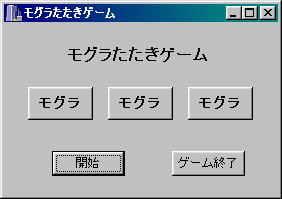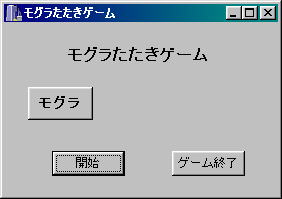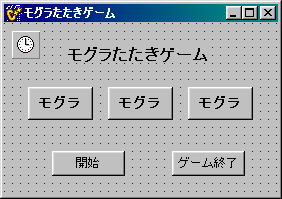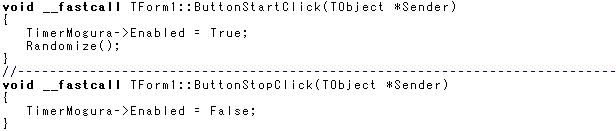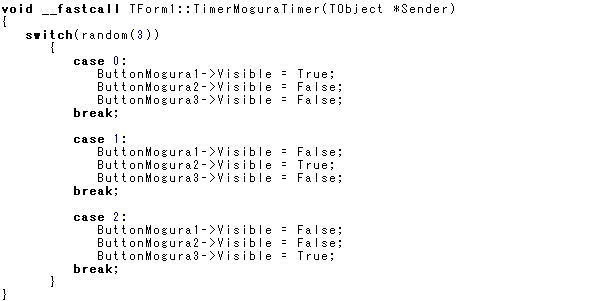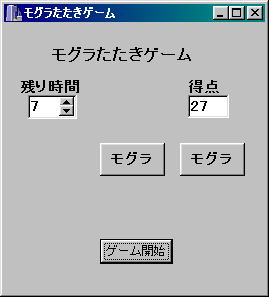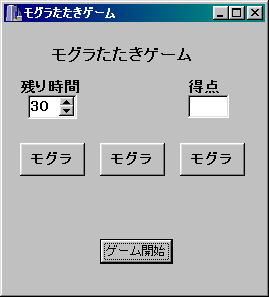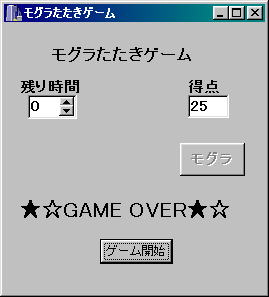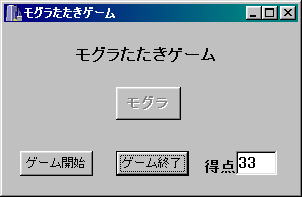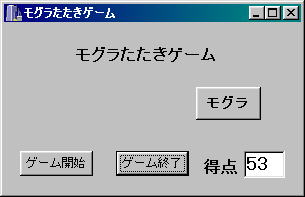さて、前節と同様、[ゲーム開始] および [ゲーム終了] ボタンの Onclick イベントハンドラにおいて、Timer の作動開始と停止を、Enabled プロパティの切り替えで行います。
ここに、[ゲーム開始] ボタンのイベントハンドラにおいて「Randomize()」が挿入されていますが、これは、この後乱数を用いてどの位置 (穴) からモグラが現れるかを決めるためです。 今、OnTimer イベントにおいて、(3つの内の) どこかの穴からモグラを出現させます。その出現位置を0〜2の乱数を用いて次に様に決めましょう。
ここに、ボタンの表示/非表示は visible プロパティの値で指定できますから、OnTimer イベントのイベントハンドラは次のようになります。
プログラムの内容は分かりますね。 |
|||||||||||||||||||||||||||||||||||||||||||||||